Bővítése a számítógép BIOS, számítógép segítségével Komservis
BIOS (BIOS) - a Basic Input Output System. Ha megnyomja a bekapcsológombot ez átment az irányítást a számítógép. Ez ellenőrzi az összes eszköz és paramétereit munkájukat. Ha minden jó, a vezérlés az operációs rendszer betöltő. BIOS - ez egy kis flash memória chip a számítógép alaplap. (Bal) felelős támogató alaplap hardver.
Miért kell frissíteni a BIOS-t? Ennek fő oka az, hogy támogassa az új hardvert. Különösen a támogató modern processzorok. Egyes felhasználók kellett frissíteni a BIOS, hogy támogassa alaplapok a chipset a 6. generációs Intel processzorok harmadik generáció. Ellenkező esetben a számítógép nem kapcsol be.
A másik ok az a vágy, hogy nagyobb stabilitást és megbízhatóságot a számítógép. Továbbá a BIOS verziója és írási - Nagyobb stabilitás a rendszer működik - rendszer stabilitásának megőrzése érdekében, vagy fix az ilyen hiba - erősít winpe UEFI-módban nem indul
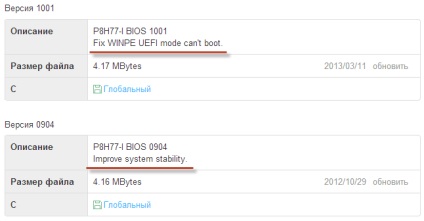
Ez azt jelenti, pozitív választ arra a kérdésre - Tudni kell frissíteni a BIOS-t.
Amikor villog BIOS megszakítás folyamat egy hatalmas kudarc valószínűsége az alaplap. Egyesek azt mondják, hogy ez nem vonatkozik a garancia, de a logika legyen.
A folyamat megszakítása miatt előfordulhat, hogy az ingadozó áramellátás a számítógép. Például szétkapcsolt könnyű vagy feszültségesés történt. Ebben az esetben a használata nagyban segíti a UPS. A laptopok és netbookok könnyebb, ők építették az elemeket.
A másik ok, hogy szakítsa meg a BIOS-frissítés az operációs rendszer a legújabb hiba. Példa hang vagy kék képernyő. egy megoldás. Telepítse újra az operációs rendszert, és telepíti a drivert a gyártó honlapján. Ezután újra kell indítani többször, az biztos, és lehet varrni.
Körülbelül no garanciális javítás az alaplap esetében a sikertelen BIOS frissítés. Nem sikerül, azt hiszem, csak a nagyon chip flash memória. Csak észre az utóbbi vezethet érzéseit alaplap. Csináld a gyárban nem lesz nehéz.
A kockázatok megbeszéljük veled a pozitív oldalon egyértelmű, előre reflash)
2. Frissítse a BIOS ASUS P8H67-V Windows
BIOS frissítést a Windows, nekem úgy tűnik, a legegyszerűbb módja. Menj a hivatalos honlapján az alaplap gyártója, ahol általában megteszi az összes szükséges illesztőprogramokat. Az ASUS kényelmesen használja a keresési jobb felső. Írja be a modell az alaplap, és válassza ki az egyik a kívánt eredményt
Honnan tudom, hogy az alaplap modell. A legegyszerűbb és legmegbízhatóbb módja az, hogy nyissa meg a számítógép esetében, és olvasni. Általában a név közelebb van a központ és meg van írva nagy betűkkel. (Ha nem látja a nevét a rendszer lehet tisztítani a portól).
Abban az esetben, laptop információra van szüksége a modellben. Ez általában a címkén feltüntetett alatta.
Egy másik nagyszerű lehetőség, hogy azonosítsa az alaplap használható CPU-Z segédprogramot. Itt töltheti le a hivatalos weboldalon
Töltse le és telepítse azt. Futni. Menj a Alaplap lapra. Itt a gyártó területen - meg lehet tanulni a vállalat tábla gyártó. (Mit kell tudni, melyik oldalon megy). A Model területén - a modellt az alaplap. (Az a tény, hogy meg kell írni a keresőmezőbe a gyártó honlapján)
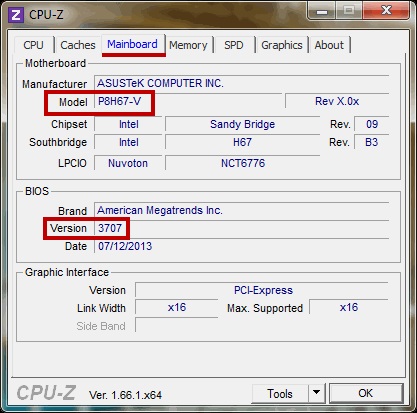
Hasonlóképpen, a segédprogram megjeleníti a BIOS verzió. Az én esetemben ez 3707.
Elmentünk a hivatalos honlapján az alaplap gyártója és találja meg a surf.
Kiválasztása támogatást vagy más hasonló opciót
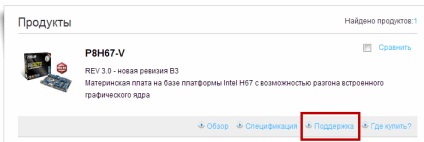
Aztán az én esetemben, el kell mennie, hogy a lap letöltése és a legördülő listából válassza ki a telepített operációs rendszer
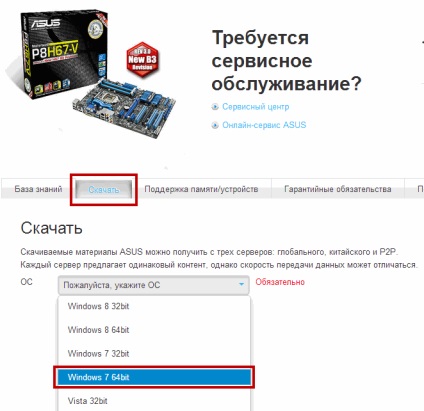
Töltse le a programot, hogy frissítse a BIOS-t. Mert ez a rész felfedi segédprogramok és swing ASUS AI Suite II
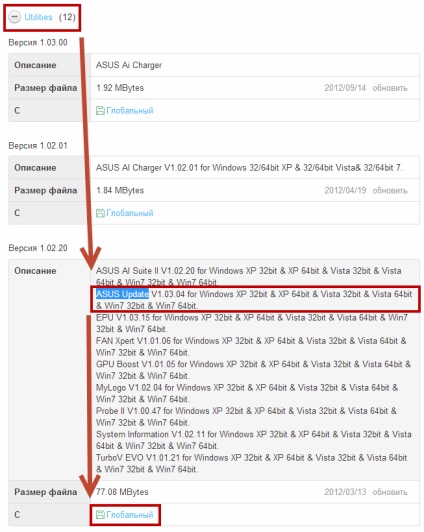
Csomagolja ki a letöltött archív és telepíteni. Ha szeretné megtudni, hogyan kivonat a rar fájlt itt olvasható. Mintegy archiválás Windows - itt.
Ha a telepítőprogram arra kéri, hogy indítsa újra. Reboot, és futtassa az értesítési területen kattintson duplán az egérrel. Nyomja meg a frissítés gombot, és válassza ASUS frissítése
FONTOS! Mielőtt a BIOS frissítési folyamat kívánatos zárja be az összes futó program letiltja a víruskereső és hálózati ha frissíteni egy fájlból.
A megnyíló ablakban válassza ki a BIOS-t frissíteni az interneten, és kattintson a Tovább gombra. Ha nincs internet. Válasszon frissítse a BIOS-fájlt
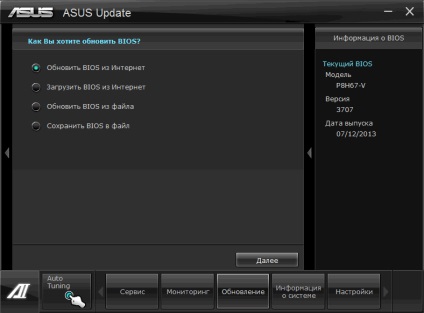
Ha kiválasztja frissítse a BIOS-fájlt, akkor töltse le a legújabb. Ehhez nyilvánosságra BIOS lap és swing az első sarkon. Ez lesz a legújabb BIOS
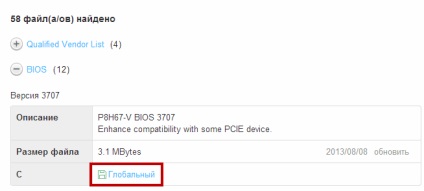
A következő lapon akkor is képes telepíteni egy régebbi verziójú BIOS, és automatikusan létrehoz egy biztonsági másolatot a jelenlegi BIOS. Azt hiszem, ez nem szükséges. gombra
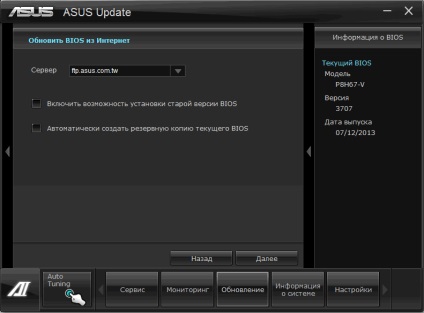
Vártam 15 percet több türelmet nem elég
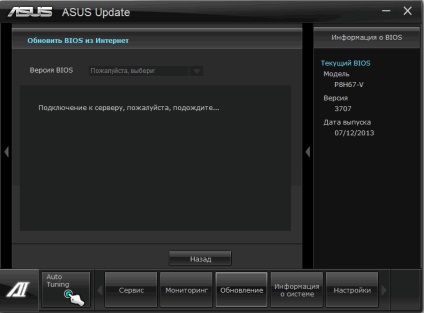
Mi lesz frissítse a BIOS-fájlt. BIOS fájlt letöltöttük és kicsomagolt.
Amikor kiválasztjuk a frissítés BIOS fájlt automatikusan megnyitja az ablakot a kiválasztott fájl. Miután a rendszer egy kis gondolkodás és a jobb oldalon megjelenik tájékoztatás a jelenlegi és a kiválasztott BIOS. gombra
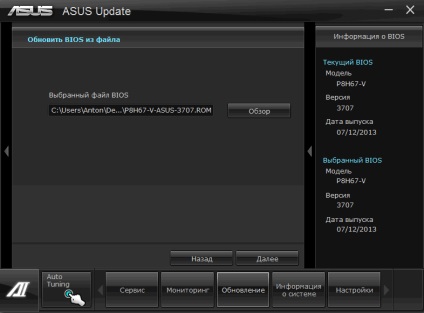
Azt javasoljuk, hogy változtassa meg a BIOS logó. Ha az Igen gombra kattint, akkor válassza ki a képet. Nem nyomjuk
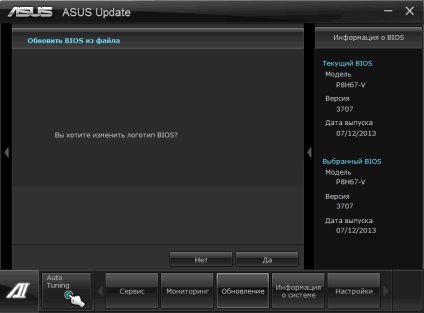
Minden készen áll a firmware BIOS. tolja a flash
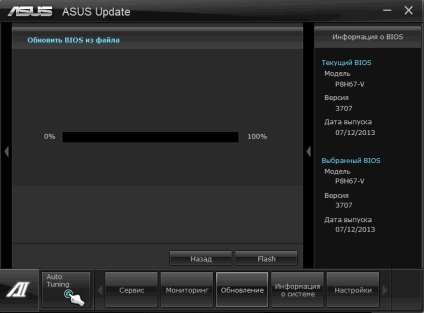
Elmentem frissítési folyamat
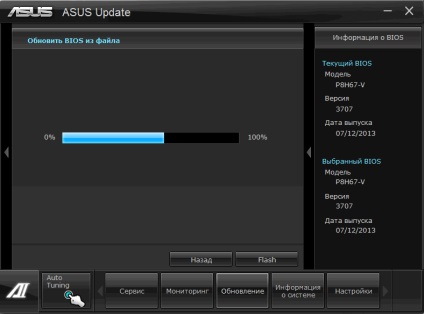
A végén látható az alábbi képen. Kattintson az Igen, és megy a számítógép újraindítására
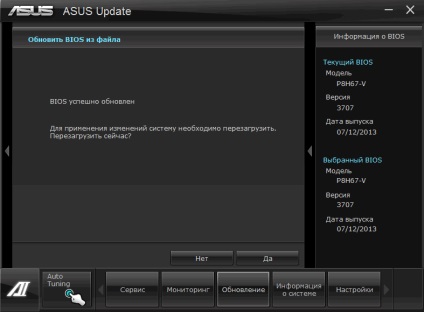
Amikor újraindítja a számítógépet, kéri, hogy nyomja meg az F1-et, hogy menne a telepítés, és visszaállítja a BIOS beállításokat. nyomja meg az F1
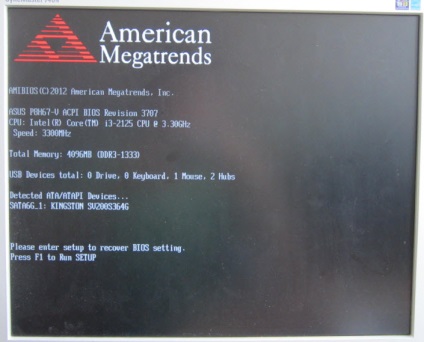
Esünk ASUS UEFI BIOS segédprogram. A BIOS verzió területén - győződjön meg arról, hogy a rendszer sikeresen frissítve. Hit F5 visszaállítja a gyári beállításokat. Ezután a jobb felső kattintson a Kilépés / Advanced Mode - az, hogy menne a speciális beállítások
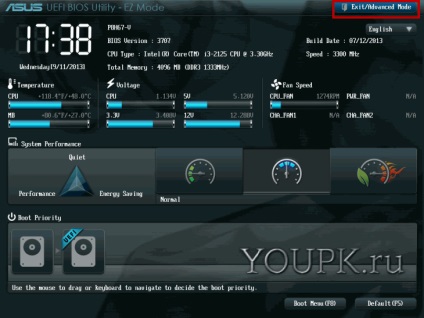
Megtekintheti az összes lapot és ellenőrizze a beállításokat. Ha nem tudja, mit kell ellenőrizni, lépjen a Speciális fülre, és nyissa meg a SATA Configuration rész
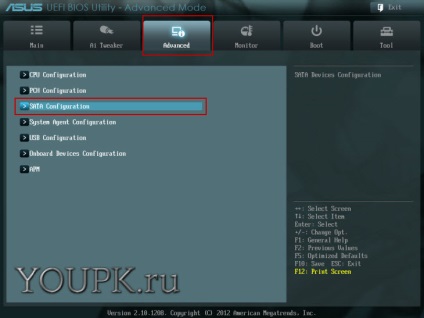
A SATA Mode Selection részben állítsa be a kívánt üzemmódot. Ez az üzemmód van beállítva, ha az operációs rendszer telepítése. Esetemben AHCI
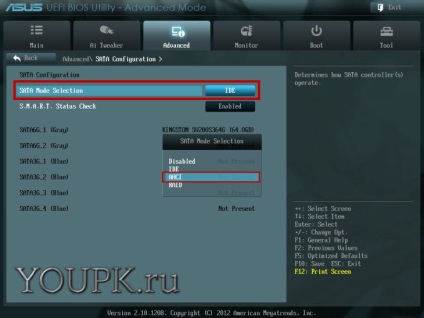
Ha nem állítja be a HDD módot (pl IDE helyett AHCI) - a számítógép indul, de fog működni lassabb. Ismét megy a BIOS és telepíteni egy másik merevlemezre működését.
Talán csak két üzemmód között: IDE és AHCI. Valószínűsége egy harmadik RAID módot, de ha dolgozni vele, akkor tudja, hogy milyen beállítások, hogy a saját.
BIOS beállítások visszaállításra kerülnek. nyomja meg az F10 billentyűt a mentéshez és kilépéshez.
BIOS sikeresen frissített a Windows.
3. BIOS frissítés ASUS P8H67-V via ASUS EZ Flash 2 segédprogram
ASUS EZ Flash 2 segédprogram Speciális beépített eszközökkel az alaplap BIOS lehetővé teszi, hogy a BIOS frissítése leginkább.
Azt is meg kell tölteni egy modern BIOS-t a gyártó honlapján. Töltse a kicsomagolni és írjon egy USB flash meghajtót.
Egyes lapok, köztük a P8H67-V írhat a BIOS fájlt a gyökere a C meghajtó (rendszer lemez) kedvéért. Azaz, nem tudja használni az USB flash meghajtót. Az én esetemben, a firmware segédprogram azonosított a merevlemezt, és lehetősége volt kiválasztani a BIOS fájlt is.
Próbáld ki egy fájlt a meghajtó, ha nem, akkor írd be a flash meghajtót. Utility valamilyen okból nem akar dolgozni a fő memory stick vagy NTFS formátumban bármely FAT32 formátumban. (Hogyan formázza az USB flash meghajtó itt olvasható), hogy próbálja meg egy másik - minden rendben. És azt hiszem, még bármilyen formátumban.
BIOS letöltött fájl van rögzítve egy USB flash meghajtó vagy a rendszer meghajtó gyökér.
Bemegyünk a BIOS megnyomásával egy párszor a DEL gombot a billentyűzeten a számítógép indulásakor. Látod az alábbi ablak. Ellenőrizze a BIOS verzió területen, és győződjön meg róla, hogy frissítsen újabb verzióra.
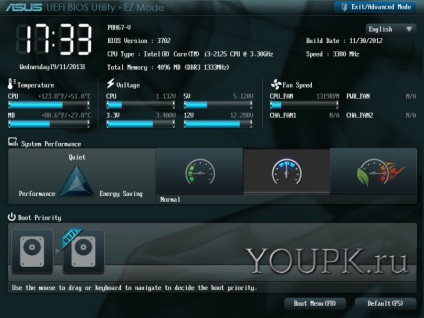
Akkor javasoljuk, hogy állítsa vissza. Ezt úgy végezhetjük el, hogy megnyomja az F5 billentyűt, vagy az Alapértelmezett gombra (F5). A kérdés Load Optimalizált alapértékek válaszol OK
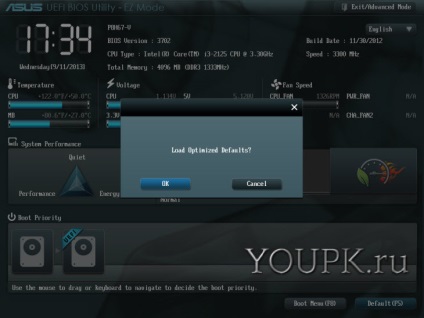
Vannak beállítva alapértelmezés szerint.
Most megyünk a speciális beállításokat. Nyomja meg a jobb felső sarokban ki / Advanced Mode. A megjelenő ablakban válasszuk ki a Speciális mód
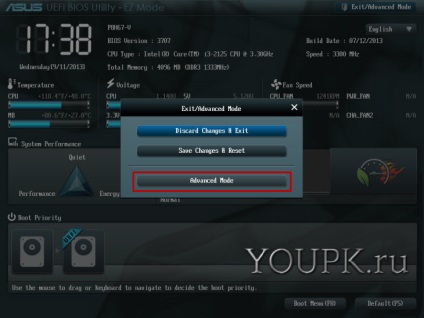
Menj a szerszám lapra, és válassza ASUS EZ Flash 2 segédprogram
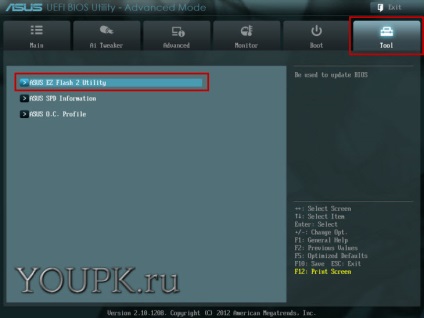
Utility ablak. A földszinten van egy nyom, hogyan működik. A Tab billentyűvel válthat a panelek. A bal oldali panelen válassza ki a rendszer lemez a BIOS-fájlt, vagy az USB flash meghajtót. A jobb oldalon látható a meghajtó tartalma. Válassza ki a BIOS-fájlt és nyomja meg az Entert. Minden tranzakció is elvégezhetjük, hogy az egér
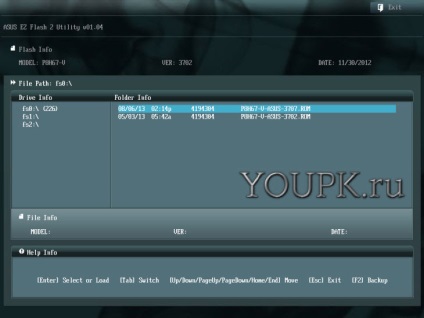
Van egy ablak a kérdést Tudni szeretné olvasni ezt a fájlt? - Azt szeretné, hogy olvassa el ezt a fájlt. kattintson az OK gombra
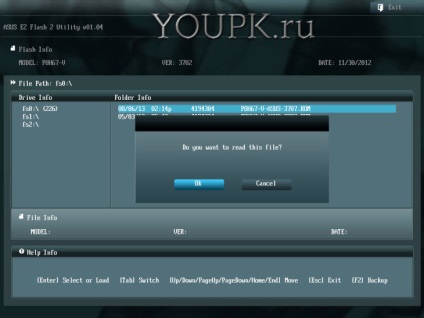
Ekkor a következő ablak a kérdés - Ne akarja, hogy a BIOS frissítése? kattintson az OK gombra
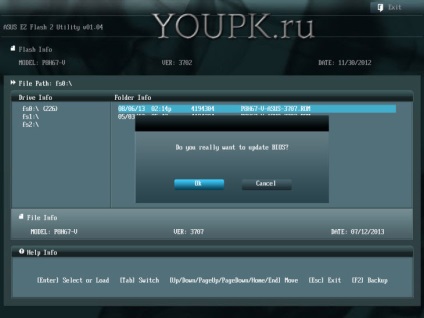
Futtassa a BIOS frissítés
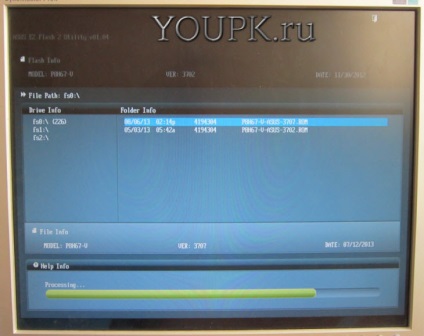
BIOS frissítés sikeresen befejeződött. kattintson az OK gombra
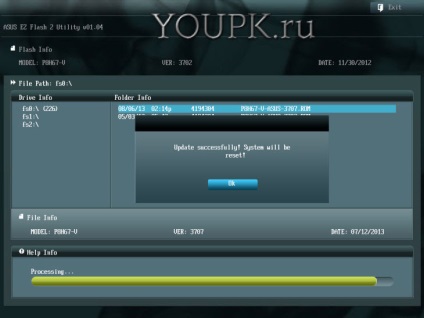
Akkor azt hiszem célszerű visszaállítani az alapértelmezett beállításokat újra és állítsa be a kívánt HDD vagy SSD működését. Hogyan kell beállítani az üzemmódot lehet olvasni az előző bekezdésben.
Ezután betölti az operációs rendszert, és ellenőrizze a BIOS verzió
Ehhez nyissa meg a Start menüt és a keresési mezőbe írd «msinfo32«. A választás csak hasznosnak találtak
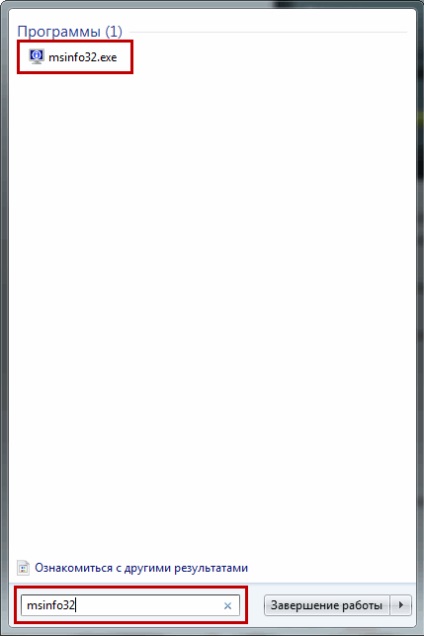
A dobozban a bal oldalra kerül kiválasztásra a System Information. Jobb megtekintése elemet BIOS verzió, és ellenőrizze, hogy a BIOS frissítésre

Sikeresen frissítse a BIOS-ba ASUS EZ Flash 2 segédprogram.
4. Frissítse a BIOS Asus P5Q PRO segítségével ASUS EZ Flash 2
Ezen a fórumon, kell egy USB flash meghajtót FAT32 formátumban
5. A BIOS frissítése A HP 4515s laptop
Kövesse az alábbi linkre, akkor láthatjuk, útmutatást, hogyan kell a BIOS-t a HP weboldalán
6. A BIOS az ASRock A75 Extreme 6 a Windows
Minden rendben van, csak az ASUS már figyelmeztetést küld. 7 kell kétszer is meggondolják, mielőtt reflash.
7. Frissítse az alaplap BIOS ASRock A75 Extreme 6-os Instant Flash
Kövesse az alábbi linkre, akkor olvassa el az utasításokat a gyártó a BIOS frissítés
Utóirat alján utasításokat, ha azt követően ezt az eljárást, a számítógép nem indul, forduljon az ügyfélszolgálathoz. Azaz, ez még mindig egy garanciális eset!
következtetés
Ebben a cikkben, akkor kitalálta, hogyan tartsa a számítógépet kétféleképpen BIOS frissítés. Először is, az operációs rendszeren keresztül. A példákban volt Windows 7 64-bit. Másodszor, a szerkezet a források maga BIOS. Abban az esetben, ez az ASUS EZ Flash 2 segédprogram. Abban az esetben, Asrock - Instant Flash.
Kevesebb hatalmas firmware most jött haza laptop HP ProBook 4515s. Ez engem egy kicsit aggódott, de minden simán ment, és kiderült, hogy könnyebb a vártnál.
Minden BIOS-frissítés sikeres volt. Néhány láthatjuk a pótkocsik ezt a cikket.
Csak a tulajdonosok MSI alaplapok a hivatalos honlapján a lépések a BIOS frissítése
Csak vigyázni az ügyfelek és az GIGABYTE
Összefoglalni. A Flash BIOS Kényelmes vagy az operációs rendszeren keresztül, vagy egy beépített segédprogram a BIOS önmagában. Célszerű csinálni a BIOS, mert az operációs rendszer sokkal bonyolultabb, ezért a megbízhatóság, és csökkentheti a valószínűsége hang magasabb.
Javasoljuk, hogy stabil és folyamatos számítógép teljesítménye idején megújulás. Vásárlásra vagy ideiglenes használatra egy szünetmentes tápegységet.
Ha majd varrni Windows, célszerű zárja be az összes programot, beleértve a víruskereső. Ön is ellenőrizheti a Feladatkezelő nincs hozzárendelve, ha bármilyen műveletet időtartama a frissítés. Javasoljuk, hogy ellenőrizze a menetrend adatok archiválása.
És az utolsó dolog. BIOS töltse le csak a hivatalos honlapján a gyártó.
Ragaszkodnak az ezeket leegyszerűsítve tudjuk csökkenteni a kockázatot a BIOS-frissítés a minimum.
Mi mást ellenőrizni?
- Beállítása modern processzorok a BIOS

- Lassítja a számítógép, mi a teendő

- Hogyan formázza a merevlemezt a Windows és ha telepítve

- Hogyan kell megnyitni a fájlokat igényel? Hogyan kell megnyitni egy fájlt ismeretlen kiterjesztés?

- Melyik böngésző a leggyorsabb?

- Távolítsuk el a Windows 7 alól XP formázása nélkül partíciót adatvesztés nélkül
